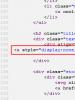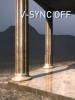Hamachin tunnelin ongelman ratkaiseminen. Kuinka korjata virheet tunnelin kanssa Hamachissa - keltainen kolmio ja sininen ympyrä Virhe vpn-tila hamachissa mitä tehdä
Hamachi on erityinen ohjelma paikallisen verkon luomiseen Internetin kautta, erittäin suosittu pelaajien keskuudessa. Yksi yleisimmistä virheistä Hamachi - tunneliongelma. Ohjelmaikkunaan ilmestyy huutomerkki ja viesti: vertaisverkkoyhteydessä on ongelma. Hyvin usein näin tapahtuu, kun VPN-kanavan jollakin osapuolella ilmenee Internet-yhteyteen liittyviä ongelmia, ja ne voidaan ratkaista tarkistamalla reitittimen asetukset tai soittamalla palveluntarjoajan tekniseen tukeen.
Mutta on tapauksia, joissa teleoperaattorilla ei ole mitään tekemistä sen kanssa, mutta Hamachin läpi kulkevan tunnelin ongelman syy oli virheelliset asetukset. Kyllä, huolimatta siitä, että tämä on "asenna ja käytä" -ohjelma, on silti tapauksia, joissa on tarpeen tehdä lisäasetuksia ohjelmalle.
Käynnistä Hamachi ja siirry ensin kohtaan "Asetukset" ja seuraa sieltä "Lisäasetukset" -linkkiä. Täällä sinun on muutettava seuraavat asetukset:
1. Poista salaus käytöstä:

2. Poista liikenteen suodatus käytöstä - aseta arvoksi "Salli kaikki".

3. Aseta "Yhdistä palvelimeen" -osiossa "Käytä välityspalvelinta" -parametriksi "Ei".

4. Yritämme ottaa käyttöön nimenselvityksen mDNS-protokollan avulla - aseta arvoksi "Kyllä".

5. Online-läsnäolo - "Ota käyttöön" ja aseta asetukseksi "Kyllä".

Lisäasetusten jälkeen ohjelma on käynnistettävä uudelleen. Tämän jälkeen Hamachin tunnelin ongelman ei pitäisi enää ilmetä.
Jos tämä virhe ilmestyy yllättäen yllä olevien vaiheiden jälkeen uudelleen, yritä asettaa IP-protokollatilaparametriksi "Vain IPv4".
Jos sinulla on ongelmia Hamachin tunnelin kanssa, nämä ohjeet auttavat sinua korjaamaan ne. Tämä voi olla merkittävä este yhteydenpitoon ystäviin, jotka ovat myös verkossa. Tässä tapauksessa suoraa kanavaa (tunnelia) ei muodosteta kaikkien verkon osallistujien välille. Syynä on jonkun osapuolen esto, virheellinen asiakaskonfiguraatio esto- (virustorjunta) työkalujen yhteydessä.
Tunneliongelman ratkaiseminen Hamachissa
Määritä ensin Hamachi-sovittimen asetukset verkossasi
Napsauta tehtäväpalkin verkkokuvaketta ja napsauta "Verkkoasetukset". Wi-Fi-verkon asetukset ovat hieman erilaiset.
Edessäsi avautuu ikkuna, jossa sinun on napsautettava tekstiä "Määritä sovittimen asetukset".
Kun olet valinnut Hamachi-sovittimen, sinun on napsautettava sitä hiiren kakkospainikkeella ja avattava sitten Ominaisuudet.
Tässä ikkunassa sinun on valittava "IP-versio 4", kuten kuvakaappauksessa, ja napsauta sitten "Ominaisuudet" -painiketta. Täällä sinun on napsautettava "Lisäasetukset" -painiketta.
Kiinnitä huomiota esitettyihin lisäparametreihin ja poista rekisteröity yhdyskäytävä. Voit tehdä tämän valitsemalla yhdyskäytävän ja napsauttamalla sitten "Poista" -painiketta. Kirjoita "10" käyttöliittymämetriikkaan ja napsauta "OK".
Yllä olevat vaiheet riittävät ratkaisemaan ongelmat.
Jos ohjelma ei vieläkään katoa, sinun on avattava asetusikkuna "Järjestelmä"-valikosta ja sitten "Asetukset" ja "Asetukset". Pakkaus ja salaus on merkitty arvolla "mikä tahansa".
Seuraavaksi sinun on avattava "Lisäasetukset":
Edessäsi avautuu luettelo, jossa "Yhdistä palvelimeen" -osiossa sinun tulee valita "Käytä välityspalvelinta" -vaihtoehto. Tämä vaihtoehto on poistettava käytöstä ja kytkin asetettava asentoon "Ei".
"Peer Connections" -osio vaatii "Ota nimenselvitys käyttöön mDNS:n kautta" -vaihtoehdon vaihtamista "Kyllä". Arvo "Salli kaikki" on tarkoitettu "Traffic Filtering" -vaihtoehdolle.
Arvo 2 on asetettava "Ota käyttöön" -kampanjan osiossa "Online-läsnäolo" ja sitten "Kyllä". Kun olet suorittanut nämä vaiheet, sinun on napsautettava "OK" -painiketta.
Kun olet tehnyt kaikki yllä olevat asetukset, sinun on käynnistettävä Hamachi uudelleen painamalla virtapainiketta.
Suoran Hamachi-tunnelin luominen voi olla este ja virhe nimeltä "VPN-tila".
Korjataksesi sen, sinun tulee lukea tarkat ohjeet.
Virustorjunta ja Windowsin palomuuri on poistettava käytöstä
käynnistä sitten Hamachi uudelleen. Kun ratkaiset ongelman, sinun on lisättävä järjestelmä palomuuri- taiiin.
Jos ongelma ei vieläkään ratkea eikä mikään yllä olevista menetelmistä auta, ja Hamachi ilmoittaa jatkuvasti tunnelin ongelmista, jaa mielipiteesi.
Aina suosittu. Tapauksissa, joissa johtoa ei voida asentaa (esimerkiksi kumppanisi on toisessa kaupungissa), Hamachin kaltainen ohjelma on hyödyllinen. Hän luo pelin, jonka avulla voit nauttia yhteistyökampanjoista.
Totta, ihmiset, jotka päättävät käyttää tätä menetelmää, voivat kohdata epämiellyttävän ongelman - tunnelin toistimen läpi. Tämä tarkoittaa, että jostain syystä suora pääsy toiseen tietokoneeseen on mahdotonta ja viestintä kulkee ohjelman palvelimien kautta. Tämä heikentää vakavasti viestinnän laatua ja tekee usein mahdottomaksi pelata verkossa.
Ongelma on yleinen, mutta onneksi useimmissa tapauksissa se voidaan ratkaista. Tyypillinen merkki siitä, että yhteys ei ole suora ja tunneli on muodostunut toistimen kautta, on sininen merkkivalo verkon jäsenen nimen vieressä. Ihannetapauksessa ilmaisimen tulisi olla vihreä. Ohjelman uusissa versioissa on nyt mahdollista pingata yhteystietoja verkkoluettelossa. Jos ping epäonnistuu, näkyviin tulee viestejä, jotka osoittavat pyynnön aikakatkaisun - tämä on selvä merkki ongelmasta.
Ensinnäkin, tarkista molempien tietokoneiden virustorjuntaohjelmistot, niihin sisäänrakennetut palomuurit tarvitsevat jatkuvaa valvontaa, muuten niillä on tapana estää Hamachi. Toistin poistetaan käytöstä heti, kun saat vakaan yhteyden verkkokumppaniisi. Yritä poistaa suojaus käytöstä, jos yhteys on edelleen epävakaa, jatka ohjelman määrittämistä.
Etsi "Verkon ominaisuudet" ja poista "Salaus" käytöstä. Käytä myös ohjelmaa vain järjestelmänvalvojana (kuten peli). Tällöin ohjelma ei suurella todennäköisyydellä luo tunnelia toistimen läpi. Yleensä Hamachi on melko oikukas ohjelma, joten joskus se luo tunnelin myös tapauksissa, joissa viestintä voidaan muodostaa suoraan. Tämä tapahtuu yleensä, kun jollakin verkon osallistujista on hidas yhteys.

Muun muassa kannattaa tarkistaa, ymmärrätkö tämän, tai soittaa asiantuntijoille: kaikki riippuu vain tietoisuutesi asteesta. Tässä tapauksessa on turha neuvoa, koska... Syitä "toisella puolella" voi olla useita. Ymmärtämättä toiminta- ja konfigurointiperiaatteita voit helposti rikkoa jotain, ja sitten ongelmat muuttuvat vakavammiksi.
Samaan aikaan toistimen läpi kulkeva tunneli ei ole aina huono, koska... Joissakin peleissä on tarpeeksi laatua, jonka Hamachi-palvelin tarjoaa. Jos yhteys sopii sinulle, miksi muuttaa mitään? Jos ongelmaa ei voida ratkaista millään tavalla, ei sinun tai palveluntarjoajan ponnisteluilla, vaihda vaihtoehtona sinulle Internet-palveluita tarjoava yritys. Tämä tietysti aiheuttaa sinulle aluksi hieman vaivaa, mutta laadukas yhteys on sen arvoista.

Tunneli toistimen läpi on erittäin ärsyttävä ongelma, joka tulisi korjata mahdollisimman pian. Toinen asia on, että numeron hinta voi vaihdella 15 minuutista aikaasi radikaaliin toimittajan vaihtamiseen. Valmistaudu tähän. Muista, että on parempi istua ilman Internetiä pari päivää, mutta sitten unohtaa yhteysongelmat ikuisesti.
Hamachi on uusin ohjelma suojatun verkon luomiseen Internetin kautta, joka toimii paikallisena. Tämän seurauksena käy ilmi, että suurella etäisyydellä sijaitsevat tietokoneet ovat yhteydessä toisiinsa Internetin kautta toimivan paikallisverkon periaatteen mukaisesti. Mutta jopa nykyaikaisissa ohjelmissa on vikoja, joista yksi on "Tunnel toistimen kautta". Tämän ongelman suurin haittapuoli on pelin alhainen nopeus ja loputtomat kaatumiset palvelimilta heikon pingin seurauksena. Tässä artikkelissa kerromme sinulle kuinka korjata tunneli toistimen kautta Hamachissa.
Miksi tämä ongelma ilmenee?
Toistimen läpi kulkevan tunnelin ongelma on melko yleinen ja täysin ratkaistavissa. Ongelman syy on se, että ohjelma ei pääse suoraan tietokoneeseen ja hakee siksi yhteyttä kolmannen osapuolen palvelimien kautta. Tässä tilanteessa yhden verkon jäsenen nimen vieressä oleva merkkivalo palaa sinisenä.
Tunnelin korjaaminen toistimen läpi
Voit poistaa tunnelin toistimen kautta noudattamalla tarkasti alla olevia ohjeita. Suorittamalla kaikki vaiheet luot suotuisat olosuhteet suoran tunnelin luomiselle tietokoneiden välille.
1. Ensin sinun on tarkistettava, onko IP-osoitteesi valkoinen. Tosiasia on, että tietokoneiden välistä suoraa yhteyttä varten vähintään yhdellä käyttäjistä on oltava valkoinen IP-osoite. Voit saada valkoisen IP-osoitteen palveluntarjoajalta, joka tarjoaa sinulle Internetin.

2. Kun Hamachi on käynnissä, virustorjunta ja palomuuri on poistettava käytöstä. Voit poistaa palomuurin käytöstä Ohjauspaneelin Järjestelmä ja suojaus - Windowsin palomuuri kautta. Voit poistaa virustorjunnan käytöstä seuraavaan uudelleenkäynnistykseen asti tai hetkeksi, esimerkiksi 30 minuutiksi.

3. Siirry Hamachiin ja avaa Asetukset-paneeli. Siirry kohtaan Lisäasetukset ja muuta Käytä välityspalvelinta -arvoksi Ei.


4. Käynnistä Hamachi uudelleen ja tarkista sen käyttäjän LED-väri, johon haluat muodostaa yhteyden. Jos se on vihreä, olet pystynyt korjaamaan tunnelin toistimen läpi.
Nyt tiedät kuinka korjata tunneli toistimen läpi Hamachissa. Jos et vieläkään voi korjata tätä ongelmaa, sinun on tarkistettava reitittimesi tai palveluntarjoajasi asetukset estääksesi suorien porttien käytön. Pyydä myös toista käyttäjää suorittamaan samat vaiheet yllä. Toivomme, että pystyt asentamaan Hamachin ja pelaamaan saumattomasti ystäviesi kanssa verkossa suurimmalla nopeudella ja alhaisella pingillä.
Hamachi on ohjelma, joka on erikoistunut yksityisten virtuaaliverkkojen (VPN) rakentamiseen. Apuohjelma tarjoaa mahdollisuuden luoda henkilökohtaisen, suojatun verkon henkilökohtaisista tietokoneista (PC) ja kannettavista tietokoneista, jotka on kytketty Internetiin. Samalla on mahdollista emuloida fyysistä paikallisverkkoa.
Voit ladata sen viralliselta verkkosivustolta - www.vpn.net.
Tunneliongelmat Hamachissa ovat yksi tämän sovelluksen yleisimmistä ongelmista. Tämän tyyppiset virheet lupaavat käyttäjille epämiellyttäviä seurauksia, joiden vuoksi on mahdotonta kommunikoida muiden virtuaalisen paikallisverkon osallistujien kanssa - ping voi lisääntyä pakettien katoamiseen saakka, jossa on viesti "Aikakatkaisuväli ylitetty". Lisäksi tämä ongelma voi syntyä eri tekijöiden vuoksi: väärät asetukset, ristiriidat suojausohjelmien kanssa jne.
Kuinka poistaa keltainen kolmio
Verkkoparametrien määrittäminen
Ennen kuin etsit "VPN-tila" -virhettä Hamachi-ohjelmasta (samanlainen kuin "VPN-verkkotunnuksen napautuslaite on poistettu käytöstä" -virhe), sinun on suoritettava alustava PC-asetus:

Käyttämällä näitä manipulaatioita käyttäjä todennäköisesti poistaa keltaisen kolmion, jossa on huutomerkki Hamachista. Jos ongelma ei poistu ja keltainen kolmio näkyy edelleen, tämä tarkoittaa, että ongelma on todennäköisesti paikantunut muiden käyttäjien puolella yhdistetty verkko. Jos keltainen kolmiovirhe ilmenee kaikille osallistujille, on suoritettava useita lisätoimenpiteitä.
Hamachin asetusten muuttaminen
Hamachin tunnelin ongelma voidaan ratkaista muuttamalla asetuksia:

Huomautus! Lisäksi nämä asetukset auttavat korjaamaan vertaisyhteysongelman.
Muut ratkaisut
Saat tarkempia tietoja keltaisesta kolmiosta napsauttamalla hiiren kakkospainikkeella ongelmallista yhteyttä ja valitsemalla vaihtoehdon " Älykkyys». 
" Yhteenveto» käyttäjät voivat löytää yksityiskohtaisia tietoja yhteystyypistä, käytetystä salausmenetelmästä jne. Jos on syytä löytyy Hamachista, ristiriitainen parametri merkitään keltaisella kolmiolla ja teksti kirjoitetaan punaisella.
Jos esimerkiksi yksityisessä virtuaaliverkossa havaitaan ongelmia " VPN-tila", käyttäjien on tarkistettava, että Internet-yhteys toimii oikein ja että Hamachi-apuohjelma on määritetty oikein.
Joskus se auttaa poistamaan keltaisen kolmion virheen Hamachissa käynnistää järjestelmä ja ohjelma uudelleen. Jos ongelmaa ei voida ratkaista Hamachi-ohjelmassa tai Windowsin Ohjauspaneelissa, sinun tulee kiinnittää huomiota virustorjuntaan tai palomuuriin. Kokeile ratkaisuna apuohjelman lisäämistä poikkeuksiin tai järjestelmän suojauksen väliaikaista poistamista käytöstä
Sininen ympyrä Hamachissa
Tarkastellaan nyt toista tilannetta, kun toistimen läpi kulkeva tunneli alkaa toimia väärin.
Verkon estoa tarkistetaan
Suurin osa verkkojen estämiseen liittyvistä ongelmista johtuu banaalista sisäisestä käyttöjärjestelmän suojauksesta. Hyvin usein tavallinen Windows-suojaus häiritsee Hamachia. Kokeile lisätä Hamachi poikkeuksiin sekä poistaa muut suojaustyökalut käytöstä, kun suoritat apuohjelmaa.
Voit poistaa Windowsin järjestelmäsuojauksen käytöstä siirtymällä kohtaan " Ohjauspaneeli"ja mene kohtaan" Windowsin palomuuri" Avaa palomuuri ja anna käyttöjärjestelmän kommunikoida Hamachi-sovelluksen kanssa. 
IP-osoitteen tarkistus
On olemassa sellaisia käsitteitä kuin "valkoiset" ja "harmaat" IP-osoitteet. Käyttääksesi Hamachi-ohjelmaa käyttäjälle edellytetään "valkoinen"IP-osoite. Suurin osa palveluntarjoajista antaa asiakkaille heti "valkoisen osoitteen", mutta on myös yrityksiä, jotka säästävät osoitteessa. Vastapalveluksena NAT-aliverkko tarjotaan käyttämällä sisäistä (harmaata) IP-osoitetta. Se ei salli yhden tietokoneen täydellistä pääsyä World Wide Webiin. Tällaisissa tilanteissa sinun on vaihdettava tariffisuunnitelmaasi tai tilattava valkoinen osoiteyhteys palveluntarjoajaltasi. Tietoja IP-osoitteen tyypistä Voit selvittää lukemalla tariffisopimuksen tai soittamalla palveluntarjoajan tekniseen tukeen.
Portin tarkistus
Jos käytät Wi-Fi-reititintä muodostaaksesi yhteyden Internetiin, sinun on etsittävä virhettä portin reitityksessä. Käyttäjän on tarkistettava, mitä reitittimen vaihtoehdoissa on toiminto"UPnP" käytössä. Hamachissa puolestaan kannattaa kieltää "UPnP:n" poistaminen käytöstä.
Välityspalvelimen asetukset
Voit poistaa välityspalvelimen käytöstä siirtymällä Hamachi-ohjelmaan. Etsi apuohjelmasta välilehti " Järjestelmä» – « Vaihtoehdot" Valitse parametrisarakkeesta "". Avautuvassa ikkunassa määritteessä " käytä välityspalvelinta» valitse vaihtoehto "ei". 
Hamachi ei käynnisty, mutta itsediagnoosi tulee näkyviin
Itsediagnoosin ongelmana on, että sen sijaan, että apuohjelma käynnistyisi normaalisti, Hamachi aloittaa jatkuvan itsediagnoosin. Huolimatta tämän virheen yleisyydestä, ongelma voidaan ratkaista kolmella yksinkertaisella vaiheella:

Hamachi ei pystynyt muodostamaan yhteyttä verkkosovittimeen
Jos Hamachi ei pystynyt muodostamaan yhteyttä verkkosovittimeen, ongelma on todennäköisesti siinä yhteysasetukset. Tarvitset ongelman korjaamiseen: